iphone4锁屏键坏了图文教你修复
摘要:首先找到iPhone上的“设置”图标,点击打开,如下图所示找到“通用”,点击打开,如下图所示...
首先找到 iPhone 上的“设置”图标,点击打开,如下图所示
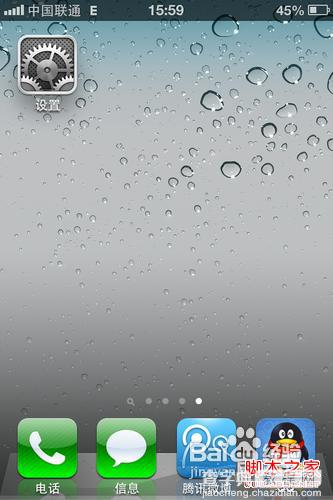
找到“通用”,点击打开,如下图所示
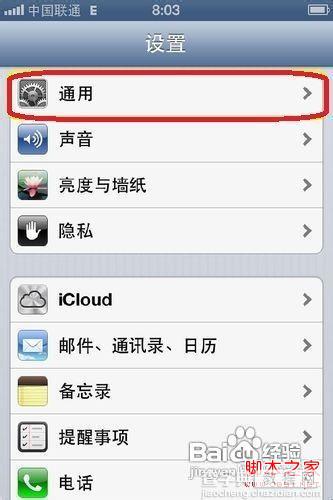
用手指向上滑动,找到“辅助功能”,点击打开,如下图所示
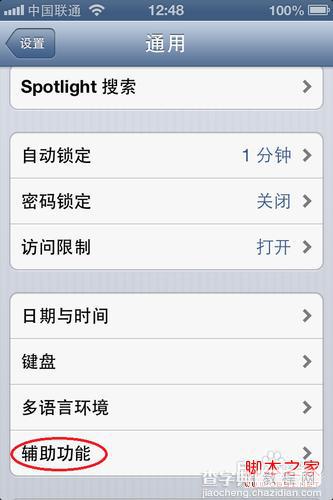
用手指向上滑动,找到“Assistive Touch”,点击打开,如下图所示
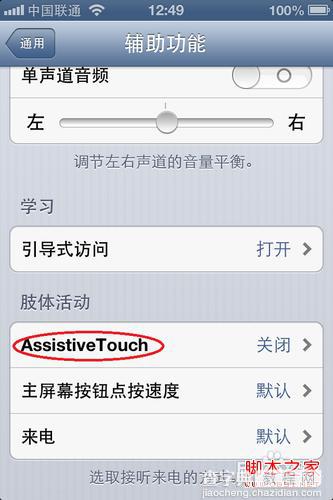
然后滑动开关,设置为打开状态,如下图所示
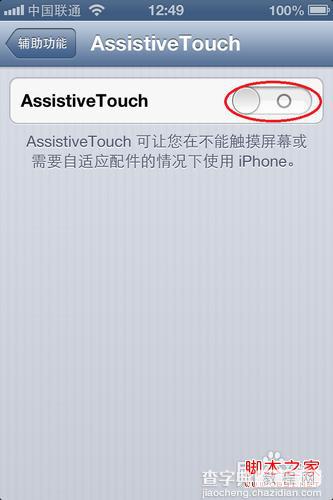
当“Assistive Touch”打开以后,系统默认会在屏幕的左上角显示一个辅助功能的图标。点击这个图标,系统会弹出辅助功能选项,我们选择“设备”,如下图所示
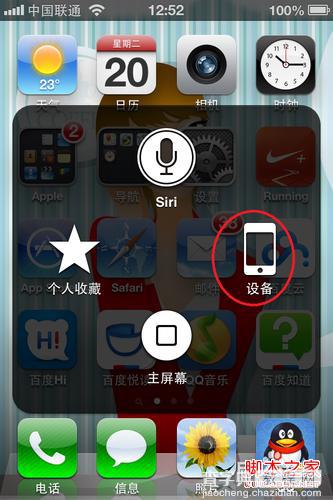
接下来,我们选择“锁定屏幕”。这样我们就实现了手机上锁屏键的功能,如下图所示
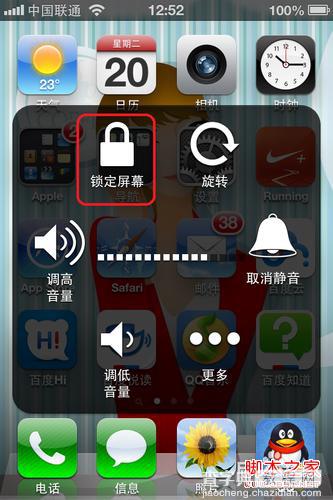
当然辅助功能还包括其实很多功能,如打开Siri,屏幕快照,回到主屏,摇动,调整音量等。
【iphone4锁屏键坏了图文教你修复】相关文章:
下一篇:
iphone关闭屏幕旋转图文教程
